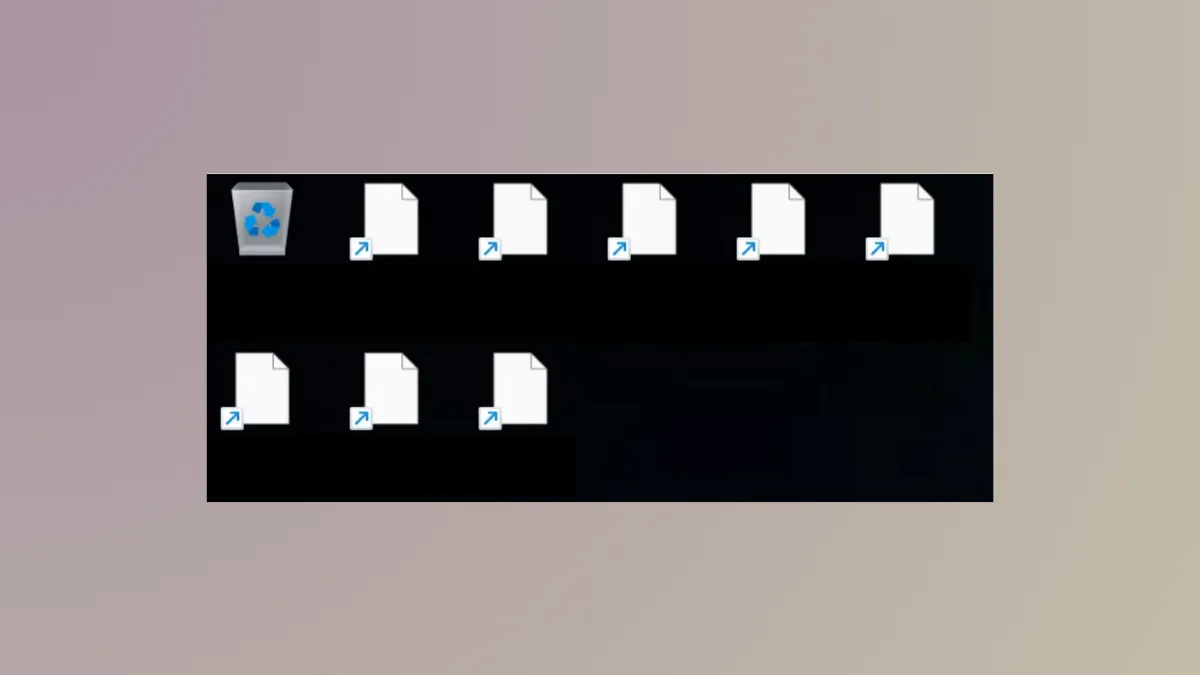Пустые белые значки на рабочем столе в Windows 11 часто сигнализируют о сбое в том, как операционная система связывает ярлыки и исполняемые файлы с их правильными визуальными значками. Эта проблема может нарушить рабочий процесс, затрудняя идентификацию приложений или файлов с первого взгляда, даже если базовые программы все еще функционируют. Решение этой проблемы включает в себя комбинацию правок реестра, перестроения кэша и проверки системы для восстановления нормального отображения значков и предотвращения повторяющихся ошибок.
Удалить раздел реестра IconHandler для EXE-файлов
Windows хранит информацию об обработчиках значков в системном реестре. Повреждение или неправильная настройка в этой области может привести к тому, что все .exeзначки и их ярлыки будут выглядеть пустыми или белыми, даже если приложения работают. Удаление проблемного раздела реестра заставляет Windows перестраивать ассоциации значков для исполняемых файлов.
Шаг 1: Нажмите Windows+R, чтобы открыть диалоговое окно «Выполнить», затем введите regedit.exeи нажмите Enter. Если появится запрос от контроля учетных записей, выберите «Да», чтобы разрешить изменения.
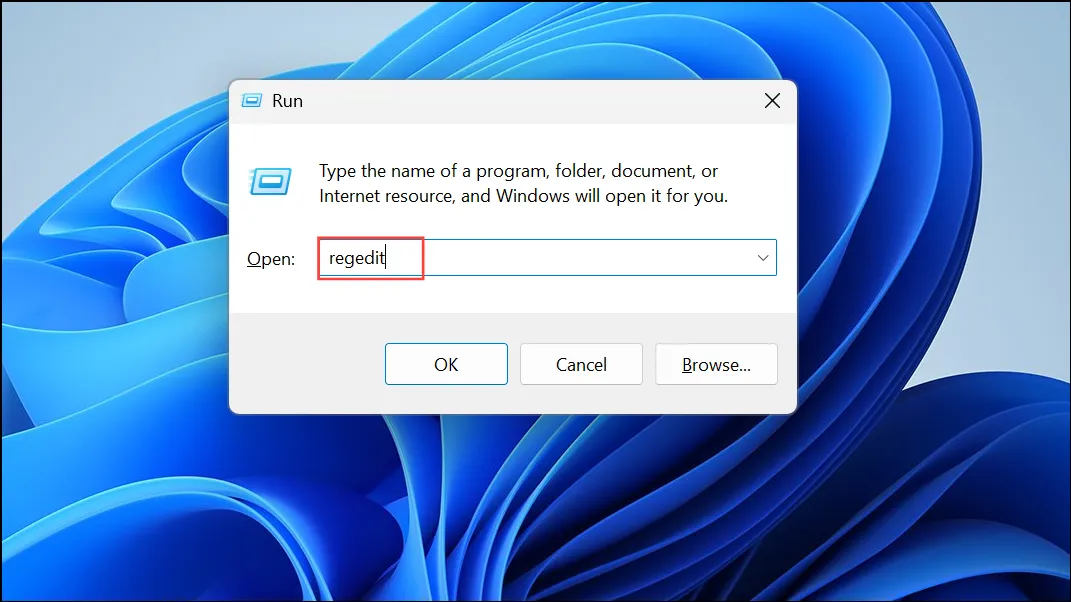
Шаг 2: В окне редактора реестра перейдите к:
HKEY_CLASSES_ROOT\exefile\shellex\
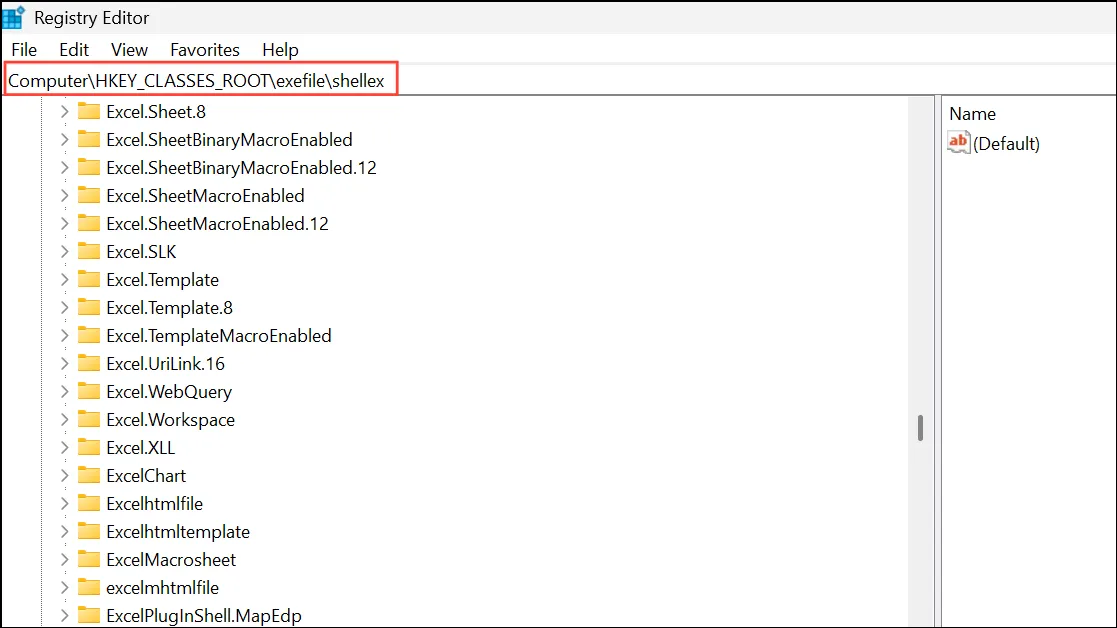
Шаг 3: Найдите IconHandlerключ в shellex. Щелкните правой кнопкой мыши IconHandlerи выберите «Удалить». Подтвердите все запросы на удаление ключа.
Шаг 4: Закройте редактор реестра и перезагрузите компьютер. После перезагрузки Windows перестроит ассоциации иконок для исполняемых файлов, восстановив обычные иконки на рабочем столе и ярлыки.
Перестроить кэш иконок
Кэш значков — это скрытая база данных, которую Windows использует для быстрого отображения значков. Если этот кэш поврежден, значки могут исчезнуть или стать белыми. Восстановление кэша значков побуждает Windows регенерировать эту базу данных, часто восстанавливая отсутствующие значки.
Шаг 1: Откройте Проводник и щелкните меню с тремя точками на панели инструментов, затем выберите «Параметры». В окне «Параметры папок» перейдите на вкладку «Вид» и выберите «Показывать скрытые файлы, папки и диски». Нажмите «ОК», чтобы применить изменение.
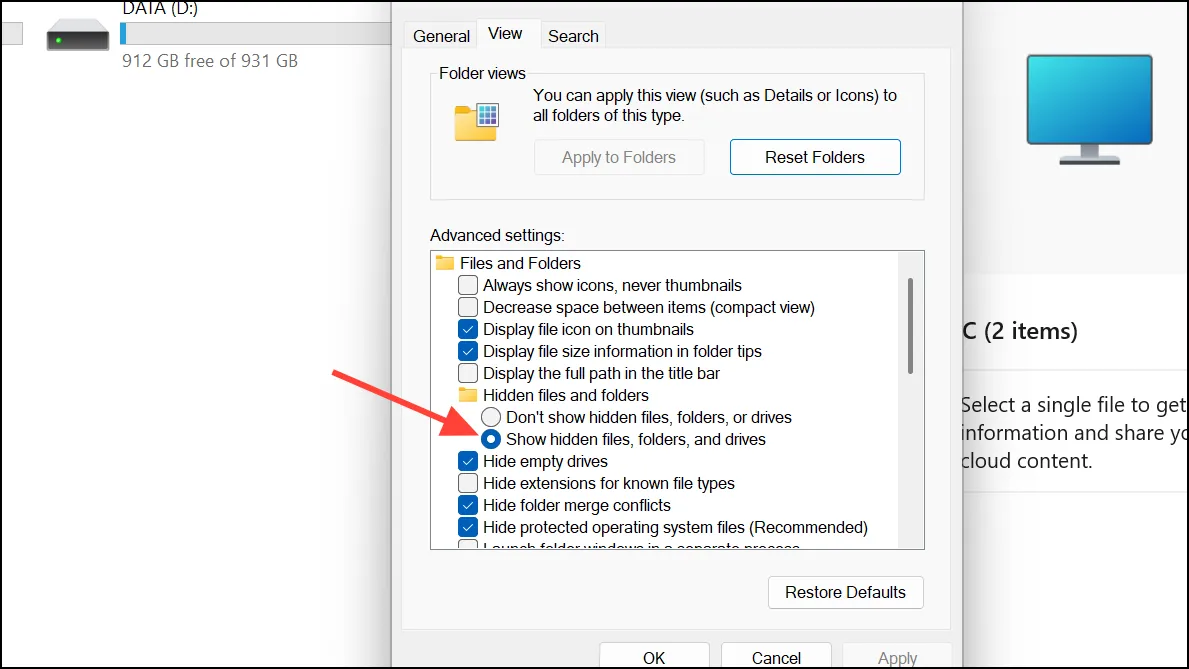
Шаг 2: Найдите C:\Users\[YourUsername]\AppData\Localи укажите все файлы с IconCache.dbпохожим названием (например, IconCacheимеющие тип «Файл базы данных»).

Шаг 3: Удалите эти файлы кэша значков. Если вы получили предупреждение о том, что файл используется, выйдите из системы и войдите снова или перезагрузите компьютер в безопасном режиме, чтобы удалить файл.
Шаг 4: Перезагрузите компьютер. Windows автоматически восстановит кэш иконок во время запуска, и иконки на рабочем столе должны снова появиться, как и ожидалось.
Запустите проверку системных файлов (SFC) и DISM
Поврежденные или отсутствующие системные файлы могут помешать Windows правильно отображать значки. Запуск проверки системных файлов (SFC) и сканирования Deployment Imaging Service and Management Tool (DISM) исправляет эти файлы, восстанавливая нормальное поведение значков.
Шаг 1: Откройте меню «Пуск», введите cmd, щелкните правой кнопкой мыши «Командная строка» и выберите «Запуск от имени администратора».
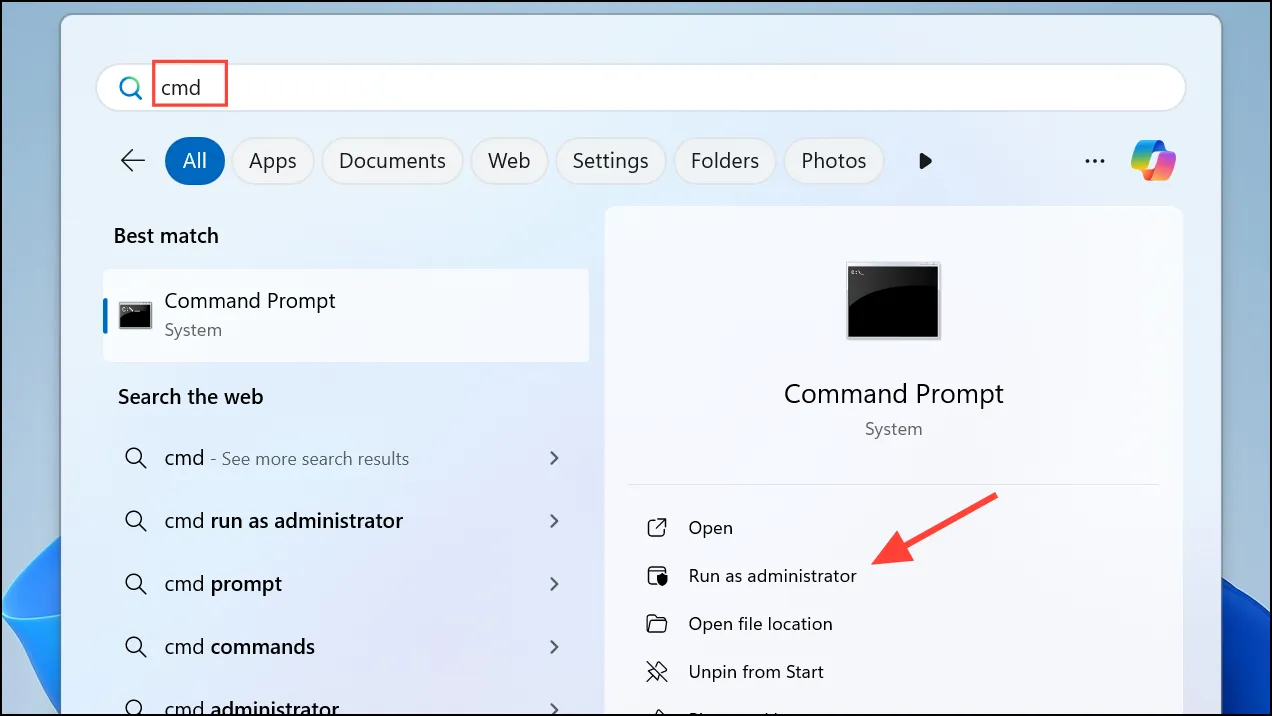
Шаг 2: В окне командной строки введите следующую команду и нажмите Enter:
sfc /scannow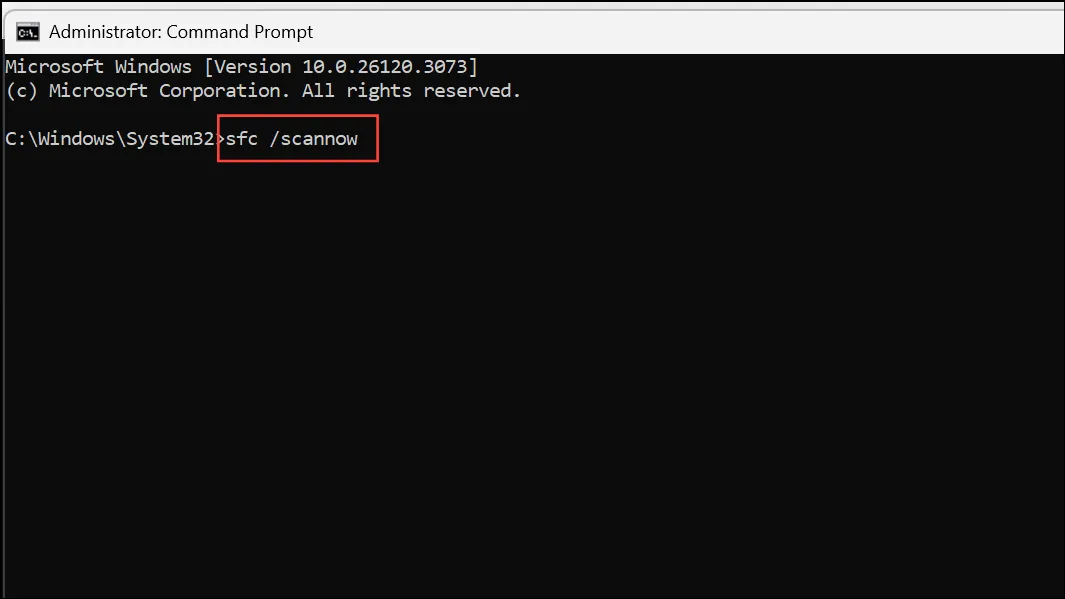
Шаг 3: Дождитесь окончания сканирования. Если SFC сообщает, что он нашел и исправил проблемы, перезагрузите ПК. Если он сообщает о неисправимых проблемах, выполните следующую команду:
dism /online /cleanup-image /restorehealth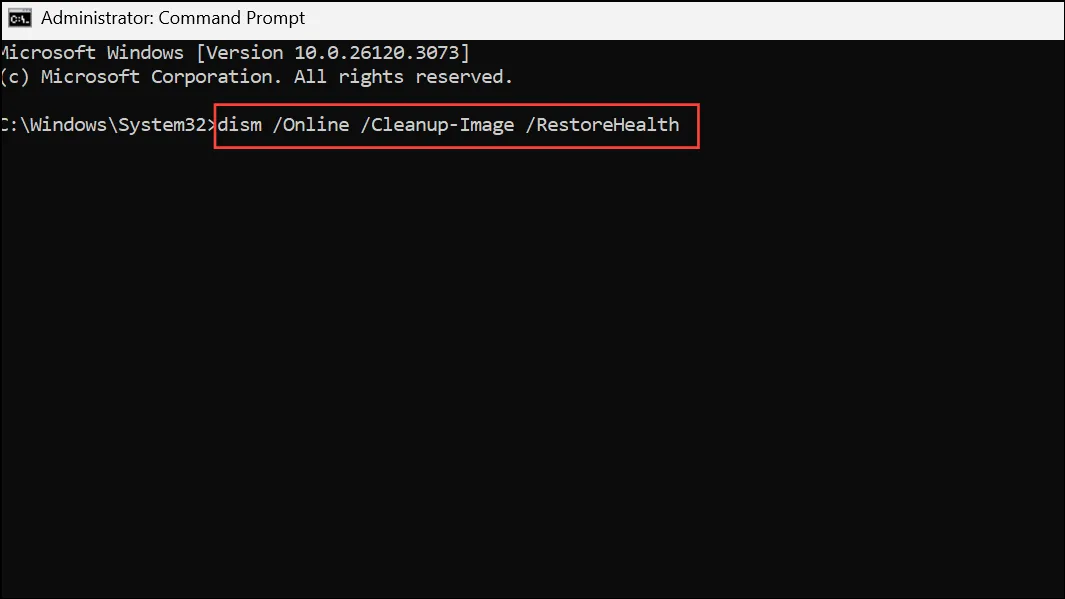
Шаг 4: После завершения DISM перезагрузите компьютер, чтобы применить исправления. Этот процесс устраняет системные повреждения, которые могут привести к пустым или отсутствующим значкам.
Обновите или переустановите драйверы дисплея
Устаревшие или неисправные драйверы дисплея могут привести к неправильному отображению значков или их отсутствию. Обновление или переустановка драйвера дисплея может решить графические проблемы, влияющие на значки рабочего стола.
Шаг 1: Щелкните правой кнопкой мыши «Пуск» и выберите «Диспетчер устройств». Разверните раздел «Видеоадаптеры».
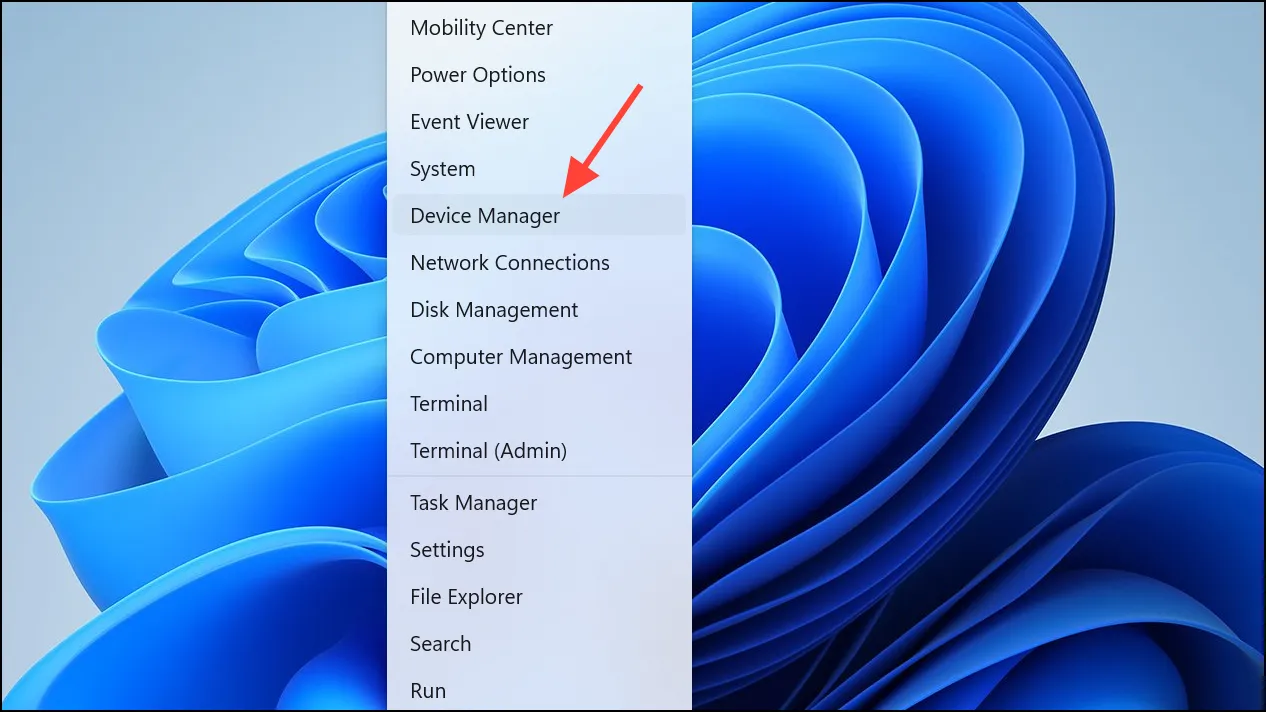
Шаг 2: Щелкните правой кнопкой мыши по графической карте и выберите «Обновить драйвер». Выберите «Автоматический поиск драйверов» и следуйте инструкциям. Если обновления не найдены, вы можете выбрать «Удалить устройство» и перезагрузить компьютер; Windows переустановит драйвер по умолчанию при перезагрузке.
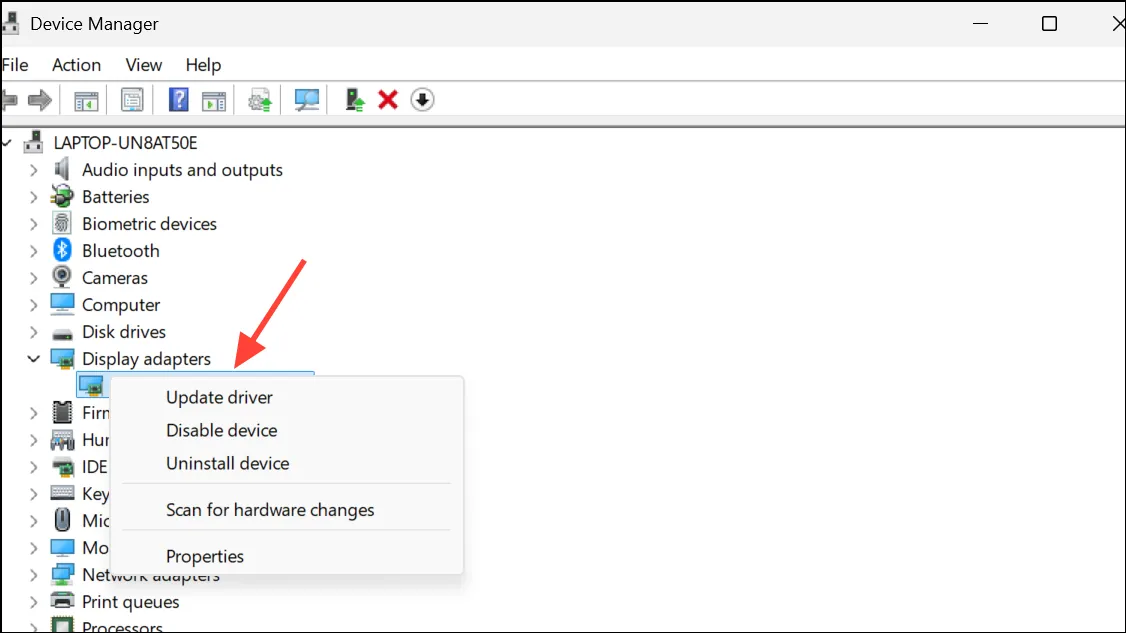
Шаг 3: После обновления или переустановки перезагрузите компьютер и проверьте, правильно ли отображаются значки на рабочем столе.
Обновите рабочий стол и перезапустите проводник Windows.
Временные сбои в работе Windows Explorer могут привести к тому, что значки временно станут пустыми. Обновление рабочего стола или перезапуск Explorer могут быстро устранить эти незначительные проблемы.
Шаг 1: Щелкните правой кнопкой мыши на рабочем столе и выберите «Обновить» или нажмите F5. Это побудит Windows перерисовать все значки на рабочем столе.
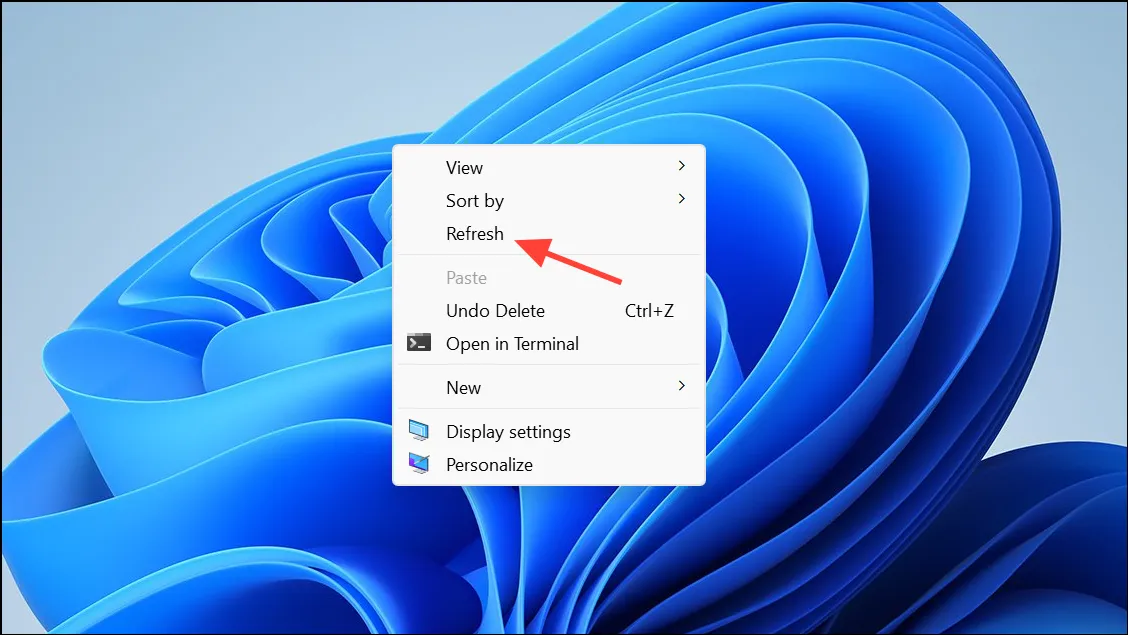
Шаг 2: Если это не сработает, нажмите Ctrl+Shift+Esc, чтобы открыть диспетчер задач. Прокрутите вниз до «Проводника Windows», щелкните его правой кнопкой мыши и выберите «Перезапустить». Это перезапустит интерфейс управления файлами, часто немедленно восстанавливая значки.
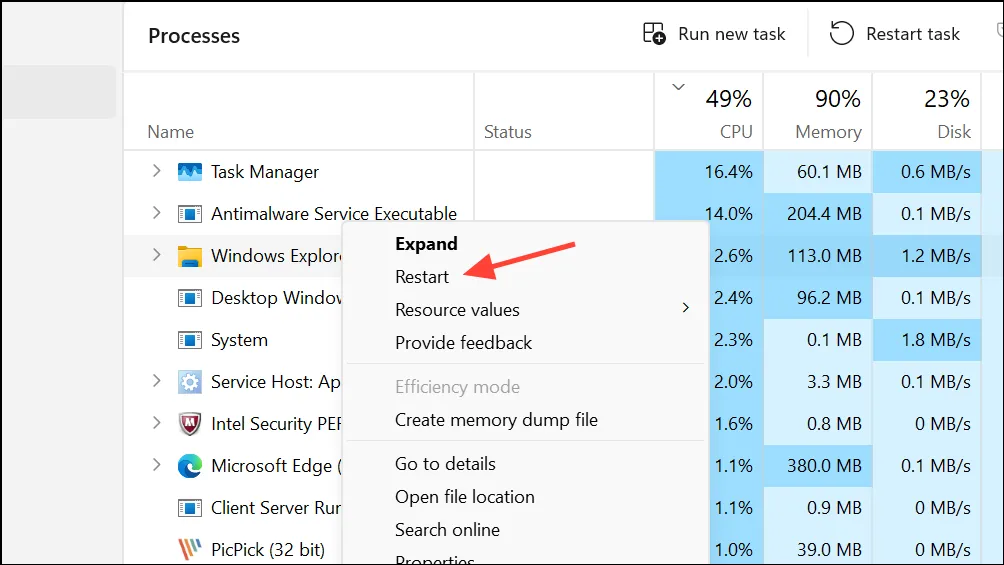
Проверьте наличие сторонних инструментов настройки и тем
Пользовательские пакеты иконок, темы или сторонние инструменты настройки рабочего стола могут мешать отображению иконок. Если вы недавно установили такое программное обеспечение, вернитесь к теме Windows по умолчанию и удалите или отключите инструмент, чтобы проверить, решится ли проблема.
Шаг 1: Откройте «Настройки», перейдите в «Персонализация» > «Темы» и переключитесь на тему Windows по умолчанию.
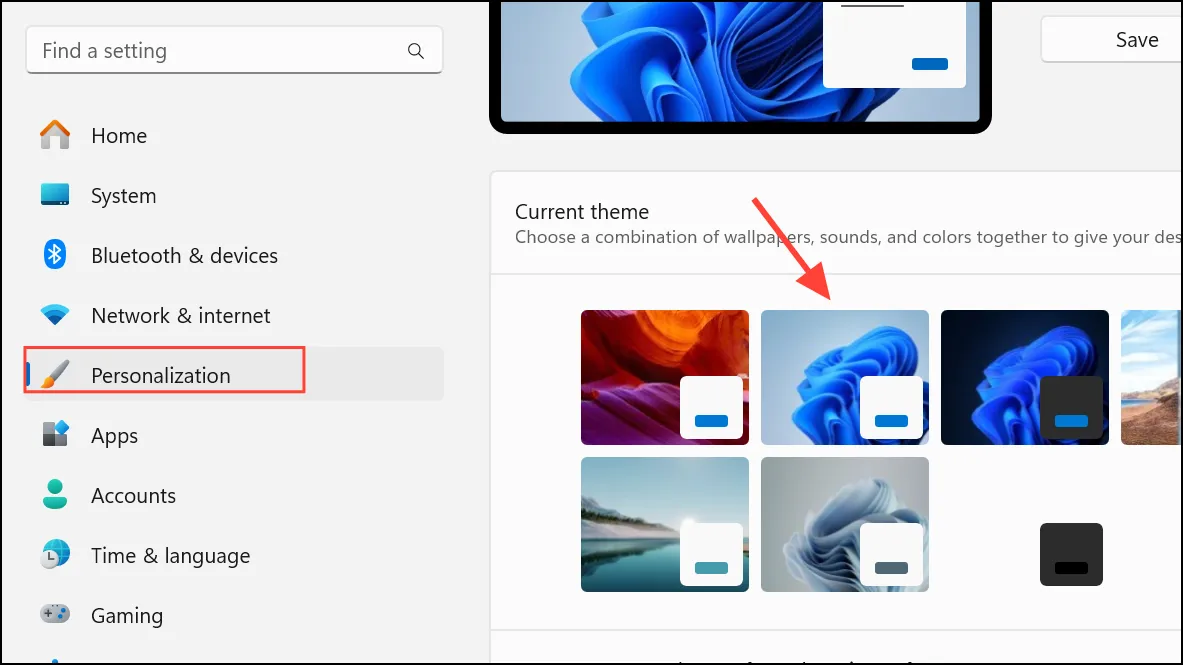
Шаг 2: Если вы используете какие-либо сторонние приложения для настройки иконок или рабочего стола, удалите их и перезагрузите компьютер.
Выполните чистую загрузку, чтобы исключить конфликты программного обеспечения
Конфликтующие фоновые приложения или программы автозагрузки могут нарушить отображение значков. Выполнение чистой загрузки запускает Windows только с необходимыми службами, помогая вам определить, является ли причиной проблемы сторонняя программа.
Шаг 1: Нажмите Windows+R, введите msconfigи нажмите Enter.
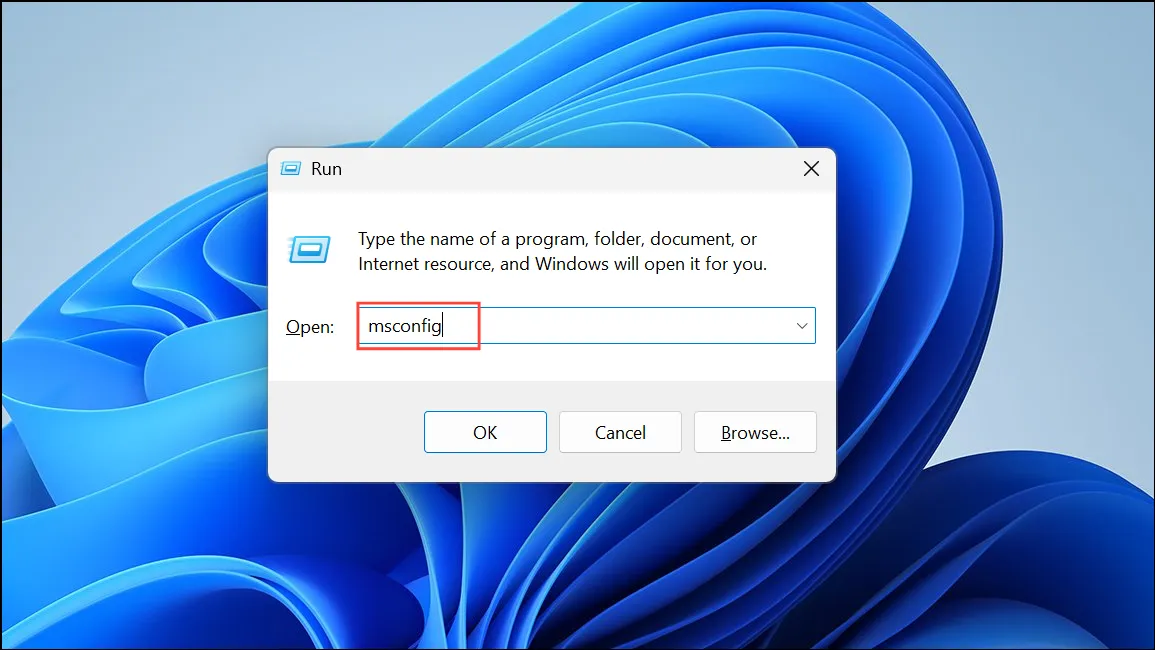
Шаг 2: В окне «Конфигурация системы» перейдите на вкладку «Службы», установите флажок «Скрыть все службы Microsoft», затем нажмите «Отключить все».
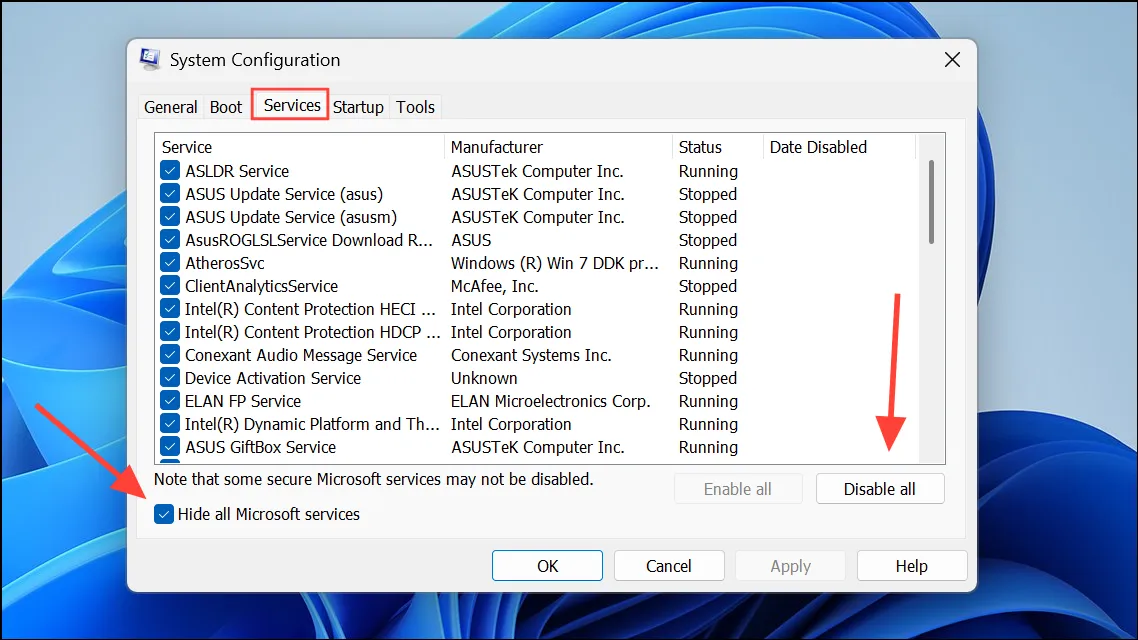
Шаг 3: Перейдите на вкладку «Автозагрузка» и нажмите «Открыть диспетчер задач». Отключите все элементы автозагрузки, закройте диспетчер задач, затем нажмите «ОК» в конфигурации системы и перезагрузите компьютер.
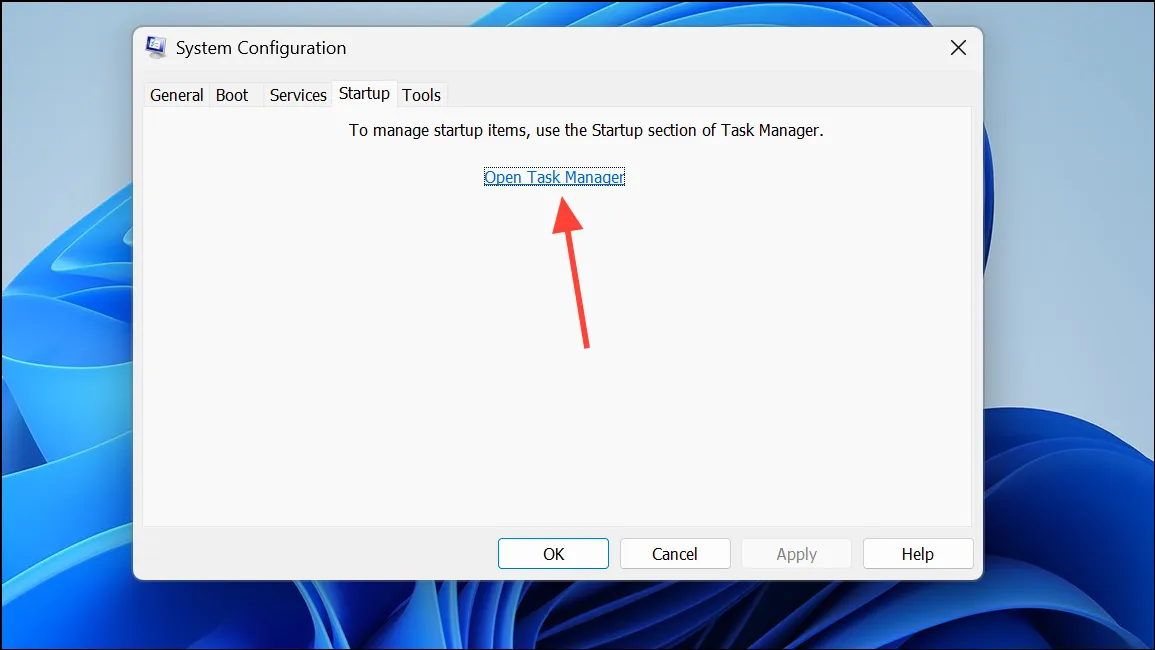
Шаг 4: Если после чистой загрузки значки отображаются правильно, поочередно включайте элементы автозагрузки и службы, чтобы определить конфликтующую программу.
Обновление Windows 11
Microsoft периодически выпускает обновления для исправления ошибок, включая те, которые влияют на отображение значков. Обеспечение актуальности системы может решить постоянные проблемы со значками, вызванные ошибками программного обеспечения в Windows 11.
Шаг 1: Откройте «Настройки», перейдите в «Центр обновления Windows» и нажмите «Проверить наличие обновлений».
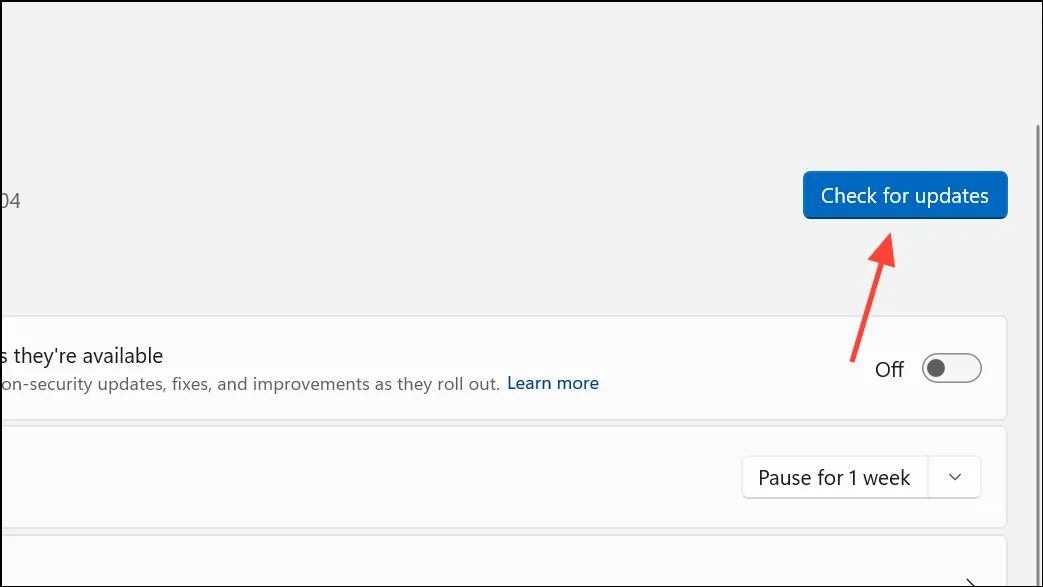
Шаг 2: Загрузите и установите все доступные обновления, затем перезагрузите компьютер.
Пустые белые значки на рабочем столе в Windows 11 обычно возникают из-за проблем с реестром, повреждения кэша значков или ошибок системных файлов. Устранение этих проблем восстанавливает нормальное отображение значков и помогает предотвратить повторное возникновение проблемы.